Comment supprimer un compte Zoom ?
Un compte Zoom ne peut uniquement être supprimé via le site Web de Zoom sur un navigateur. Veuillez noter que vous devez également résilier votre abonnement payant au préalable. Nous vous expliquons les étapes à suivre ci-dessous.
- Adresse email à votre nom
- Fonctions d'IA pour rédiger des emails parfaits (en option)
- Messagerie sécurisée avec protection anti-spam
Supprimer votre compte Zoom via le site Web officiel
Il est relativement facile de supprimer votre compte Zoom. Cependant, il est important de noter que la suppression entraînera la perte de toutes vos données associées, y compris contacts et enregistrements. Il est donc préférable de sauvegarder séparément vos contacts et autres données importantes. Pour supprimer votre compte Zoom Basique, suivez les étapes suivantes :
-
Tout d’abord, ouvrez le site Web de Zoom et connectez-vous avec votre adresse email et votre mot de passe.
-
Dans le menu de navigation à gauche, faites défiler jusqu’à la section « Gestion du compte », puis cliquez sur « Profil du compte ».
-
Faites ensuite défiler la page vers le bas. Vous y trouverez le bouton « Résilier mon compte », sur lequel vous pouvez désormais cliquer.
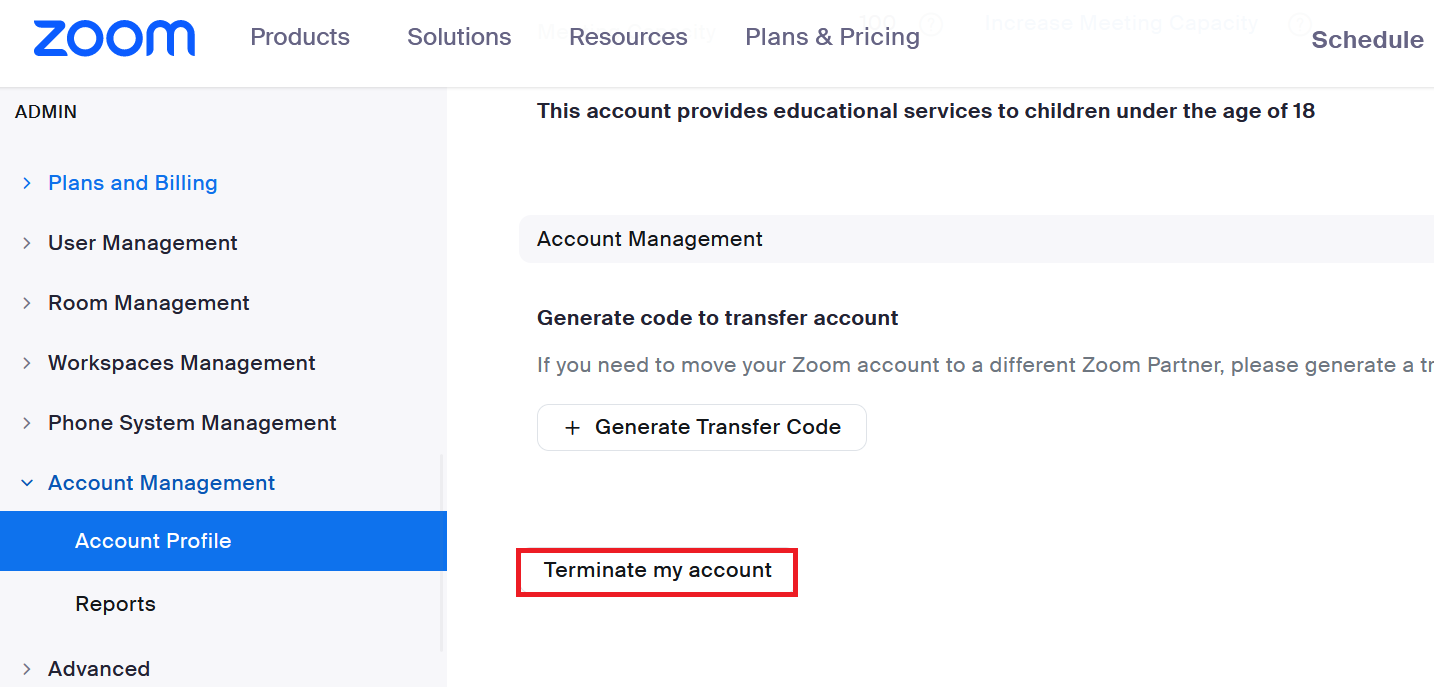
-
Une nouvelle fenêtre s’ouvre dans laquelle il vous est demandé d’entrer votre mot de passe afin de confirmer que vous souhaitez vraiment supprimer votre compte.
-
Vous êtes automatiquement redirigé vers la page d’accueil, où une brève confirmation vous informe de la suppression réussie. Dorénavant, vous ne pouvez plus vous connecter à Zoom avec vos anciennes données d’accès.
- 1 certificat SSL Wildcard par contrat
- Fonction incluse Domain Connect pour une configuration DNS simplifiée
Supprimer un compte Zoom depuis un smartphone
Pour supprimer votre compte Zoom depuis un smartphone, vous devrez utiliser un navigateur Web car cette option n’est pas disponible via l’application Zoom. Une fois votre compte supprimé, vous pourrez désinstaller l’application sur votre smartphone. La suppression d’un profil Zoom via un navigateur s’opère de façon similaire sur un téléphone portable que sur un ordinateur de bureau. Pour la réaliser, vous pouvez utiliser n’importe quel navigateur Web standard.
Dans un autre article, nous vous présentons les alternatives à Zoom les plus populaires.
Les abonnements payants doivent être résiliés avant de supprimer le compte Zoom
Les abonnements payants vous permettent par exemple d’organiser des réunions qui durent plus de 40 minutes. Même si vous utilisez cette option avec abonnement, vous pouvez supprimer votre compte Zoom, mais cela nécessite quelques étapes supplémentaires.
- Là aussi, commencez par ouvrir le site Web puis connectez-vous avec vos identifiants.
- Sélectionnez ensuite « Gestion du compte » dans le menu de navigation et faites défiler la page jusqu’à « Facturation ».
- Cliquez sur « Abonnements actuels », puis sélectionnez celui que vous souhaitez résilier.
- Vous devez à nouveau confirmer cette résiliation en cliquant sur « Annuler l’abonnement ».
- Zoom vous demande ensuite la raison pour laquelle vous souhaitez résilier votre abonnement. Sélectionnez-en une et cliquez sur « Envoyer ».
- Dans le statut de vos abonnements en cours, l’abonnement concerné est désormais indiqué comme étant « Annulé ». Vous pouvez continuer à utiliser les fonctionnalités payantes jusqu’à la fin de votre période d’abonnement. Supprimez ensuite votre compte Zoom comme décrit ci-dessus.
Pour des visioconférences gratuites et sans engagement : chez IONOS, vous pouvez utiliser la solution de Video Chat en ligne, disponible sans abonnement ni installation. Bénéficiez de nombreuses fonctionnalités utiles et participez à des réunions en toute sécurité et en conformité avec la protection des données !